word2016打开文件出错的解决方法
word2016打开文件出错的解决方法。很多朋友在升级了word2016之后,打开文件时都会出现错误,这时候该怎么解决呢?下面随小编一起来学习一下吧。
1、新建空白Word文档,如下图所示
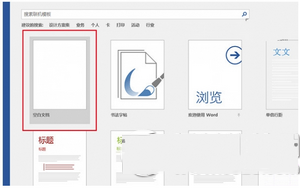
2、点击左上角“文件”
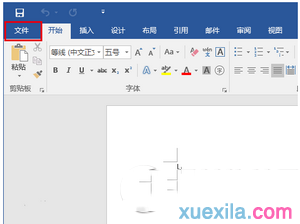
3、在左侧列表中选择“选项”
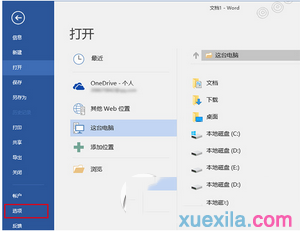
4、在左侧列表中选择最后一项“信任中心”,然后点击“信任中心设置”
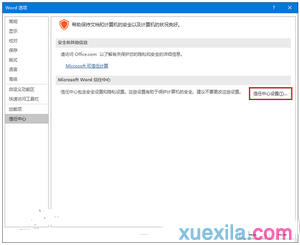
5、在左侧列表中选择“受保护的视图”,然后取消勾选右侧三个选项后,点击“确定”
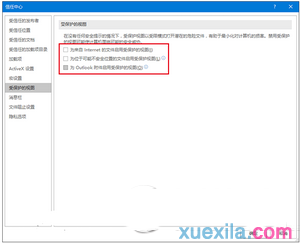
此时问题就解决了,不过在完成编辑和查看后,最好恢复上述保护视图功能的勾选,以确保电脑安全的运行环境。
>更多相关文章
- 07-30EXCEL表格滚动条怎么变长
- 07-30excel没有菜单栏工具栏怎么办
- 07-30Excel只复制数值不复制公式的技巧
- 07-30怎么在wps插入视频
- 07-30wps行间距怎么设置
- 07-30Excel工具栏没有开发工具的解决教程
- 07-30WPS怎么开启夜间模式
- 07-302007版excel按钮控件的添加教程
首页推荐
佛山市东联科技有限公司一直秉承“一切以用户价值为依归
- 01-11全球最受赞誉公司揭晓:苹果连续九年第一
- 12-09罗伯特·莫里斯:让黑客真正变黑
- 12-09谁闯入了中国网络?揭秘美国绝密黑客小组TA
- 12-09警示:iOS6 惊现“闪退”BUG
- 04-29通用智能人“通通”亮相中关村论坛
- 04-29拼多多投入45亿补贴,助力上海“五五购物节
- 04-29通义千问再开源 推出最大尺寸1100亿参数模型
- 04-29【环球视线】比亚迪交付首列出海云轨
- 04-21中国产品数字护照体系加速建设
相关文章
24小时热门资讯
24小时回复排行
热门推荐
最新资讯
操作系统
黑客防御


















 粤公网安备 44060402001498号
粤公网安备 44060402001498号